技術文章 >
如何使用綁定IP與MAC功能
本文件將說明如何使用綁定IP與MAC功能,路由器預設有啟用DHCP配發IP功能,當電腦連接在路由器LAN port下,會隨機的被配發到IP位址,假設電腦今天開機取得 IP 192.168.27.10,下班關機後隔天再開機可能就會被配到192.168.27.13,每次開機後所抓取到的IP可能都不一樣,使用綁定IP與MAC後,能讓電腦每次開機都抓到一樣的IP位址。
下面我們將先示範綁定IP與MAC,接著再示範嚴格綁定。
啟用綁定IP與MAC
基於一些網管需求,例如要封鎖某電腦上網,或針對某電腦限制頻寬,這時我們就可以用綁定IP與MAC功能,依據電腦網卡的MAC位址,每次開機都配發它固定的IP位址,再用此IP去限制上網或頻寬管制,以達成網管需求。
1.登入路由器後點選[ 區域網路 > 綁定IP與MAC位址 ],將功能選擇為啟用,ARP表格會列出目前偵測到的區網電腦IP和MAC,可先點擊ARP表內想要綁定的IP,再點選右方的新增鈕,就會看到此IP會新增到下方的IP綁定清單。
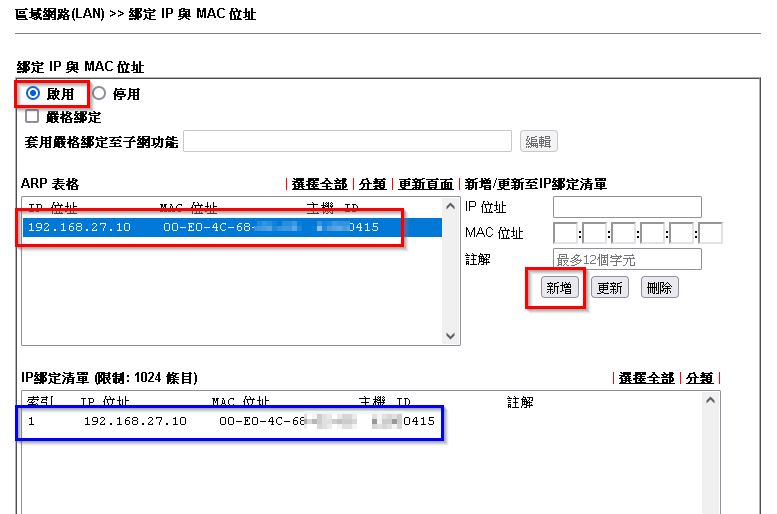
啟用嚴格綁定
另一種常見應用,若我們不希望員工在公司內部網路孔,隨便插入一台電腦就能上網,或是員工自行變更網卡的固定IP,這時我們可使用綁定IP與MAC的進階功能,嚴格綁定,當啟用嚴格綁定後,只有在綁定清單內的電腦能夠上網,員工自行將電腦網卡修改為非規範的IP,即會無法連上外部網路。
1.延續綁定IP與MAC設定完成後,另外勾選嚴格綁定,再點選編輯。
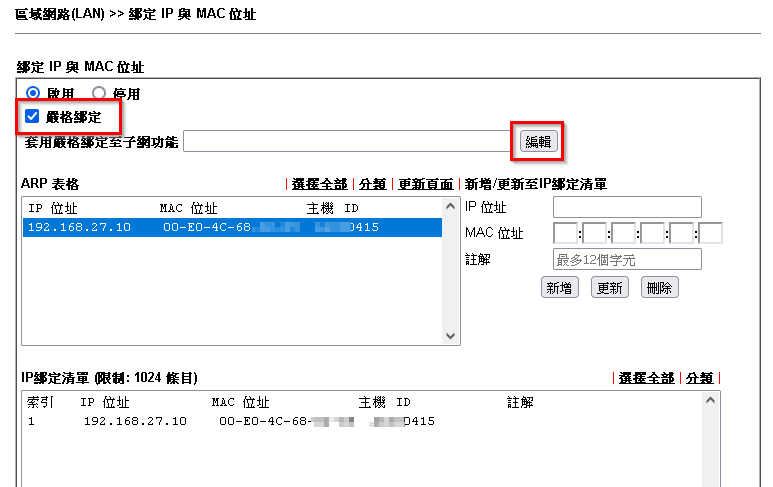
2.最後勾選所要啟用嚴格綁定的區域網路網段即可。
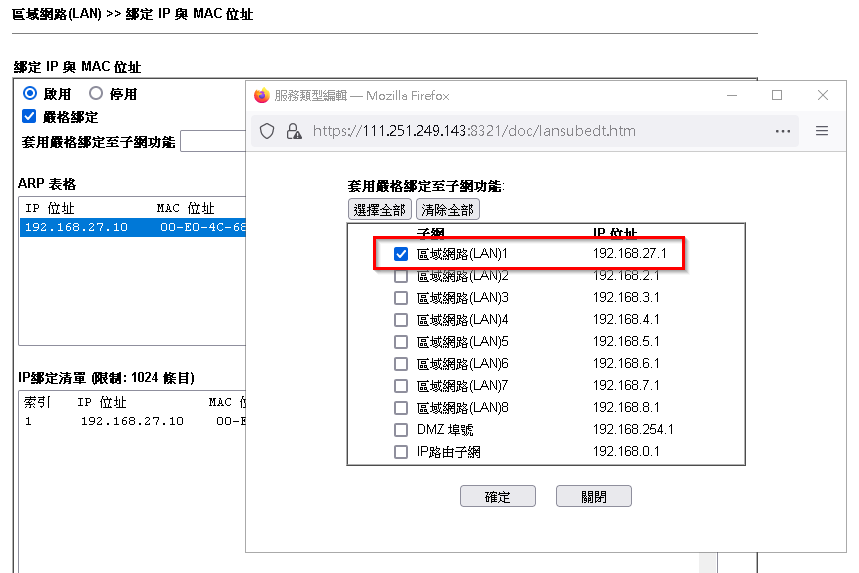
發布日期: 2021-07-07